Niekedy je potrebné oddeliť objekt od pozadia, aby ste ho mohli použiť ako samostatný prvok. Tento proces sa nazýva „odstránenie pozadia“ a je možné ho uskutočniť pomocou mnohých programov na úpravu obrázkov. V tomto návode vám ukážem, ako môžete pomocou Photoshopu odstrániť pozadie z objektu. Kroky sú podobné, bez ohľadu na to, ktorý program na úpravu obrázkov používate, ale ja to podrobne vysvetlím na Photoshope.
Najdôležitejšie zistenia
- Odstránenie pozadia znamená oddeliť objekt od pozadia.
- Môžete na to použiť nástroj laso v Photoshope.
- Dávajte pozor, aby ste obrázok uložili vo formáte PNG, aby ste zachovali priesvitnosť.
- Vektorgrafiky sú skvelý spôsob, ako získať ostré obrázky.
Krok za krokom návod
Aby ste odstránili pozadie z objektu, postupujte podľa týchto krokov:
Najskôr otvoríte svoj obrázok v Photoshope. Ak máte obrázok načítaný, premyslite si, ktorý objekt chcete vyňať. V tomto návode používame ceruzku.
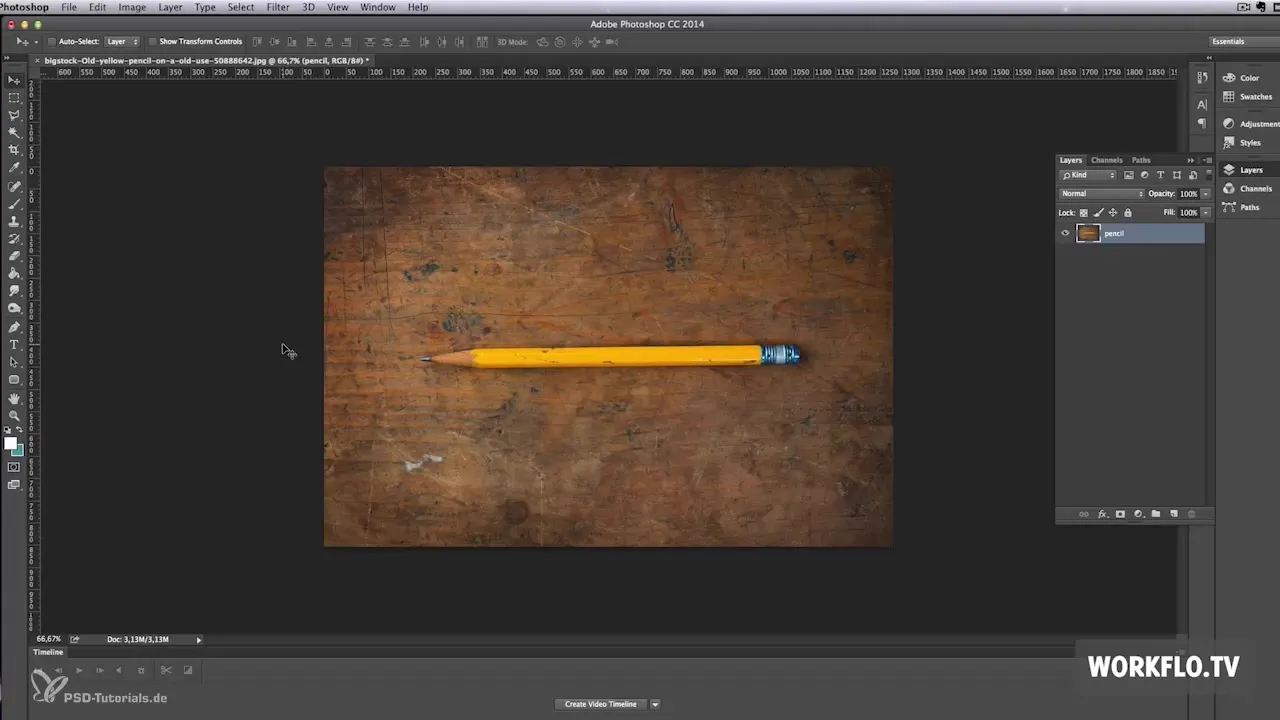
Aktivujte nástroj laso z panelu nástrojov. S jeho pomocou môžete obkresliť výber okolo ceruzky, ktorú chcete vyňať. Pri kreslení výberu buďte čo najpresnejší, aby ste minimalizovali pozadie a jasne oddelili objekt.
Ako náhle ste vytvorili výber, skopírujte ho pomocou klávesovej skratky Command + C. Tým sa vyber uloží do schránky.

Teraz vytvorte novú vrstvu, do ktorej vložíte vyňatý objekt. Na to môžete buď použiť Command + N, alebo prejdite do menu „Vrstva“ a potom na „Nová vrstva“. Potom vložte výber pomocou Command + V.
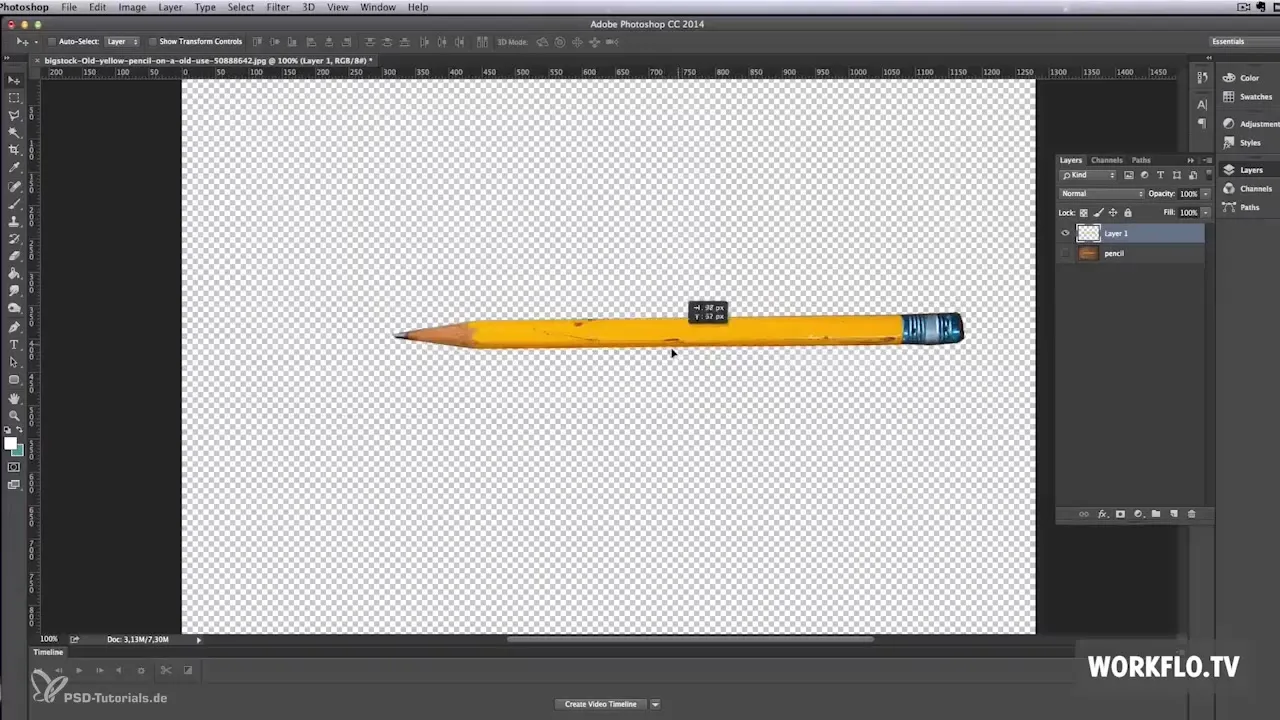
Alternatívne môžete priamo v menu „Vrstva“ vybrať možnosť „Nová vrstva z kópie“, aby ste výber uložili ako novú vrstvu. Má to rovnaký efekt.
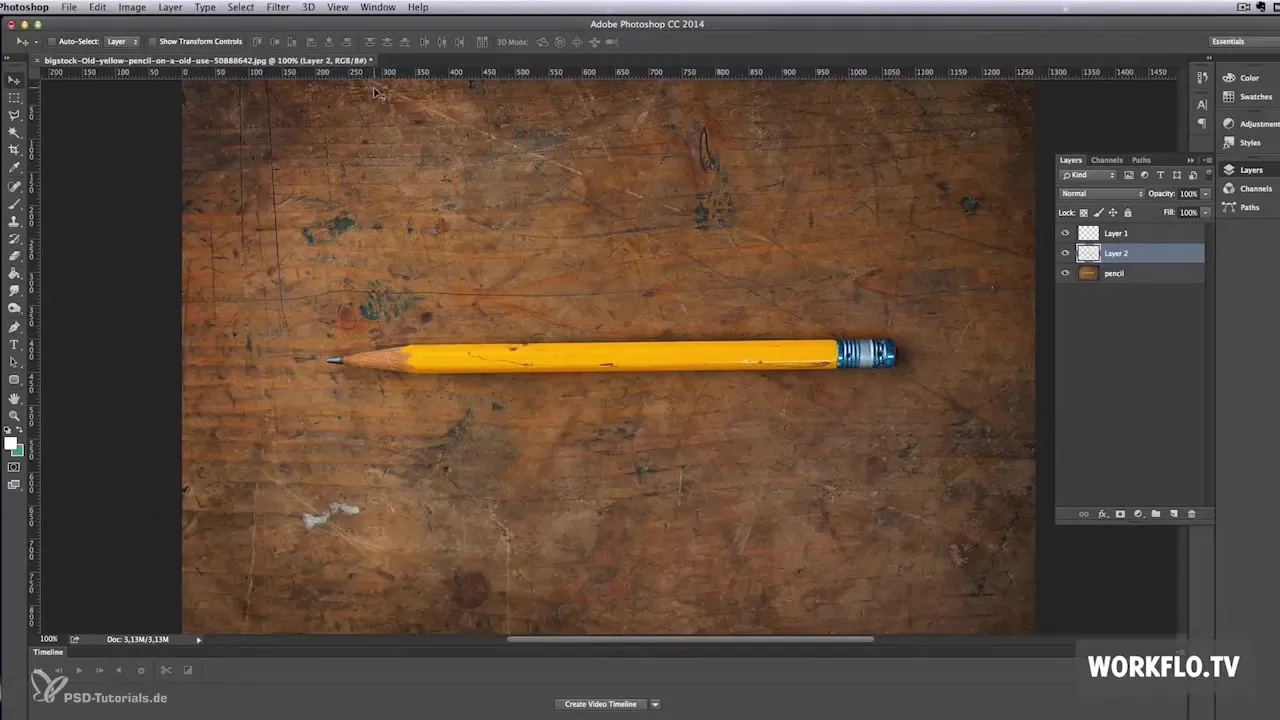
Uistite sa, že pozadie je priesvitné, aby ste mohli objekt použiť v inej prezentácii. To znamená, že obrázok nakoniec musíte uložiť vo formáte PNG. Formát JPEG tu nefunguje, pretože nepodporuje priesvitnosti a pozadie by bolo biele.
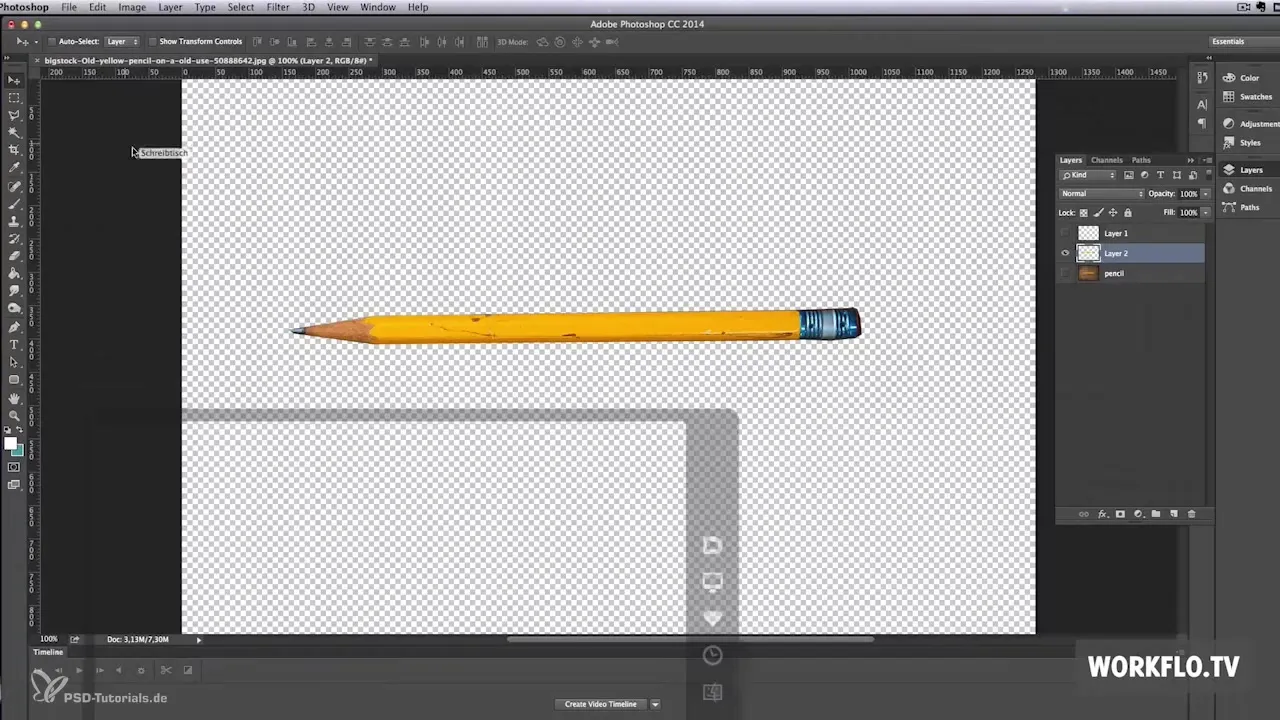
Ako náhle uložíte obrázok vo formáte PNG, môžete vyňatú ceruzku importovať do svojej prezentácie v Prezi. Môžete ju presúvať a prispôsobovať podľa svojich predstáv, aby ste svoju prezentáciu spravili zaujímavejšou.
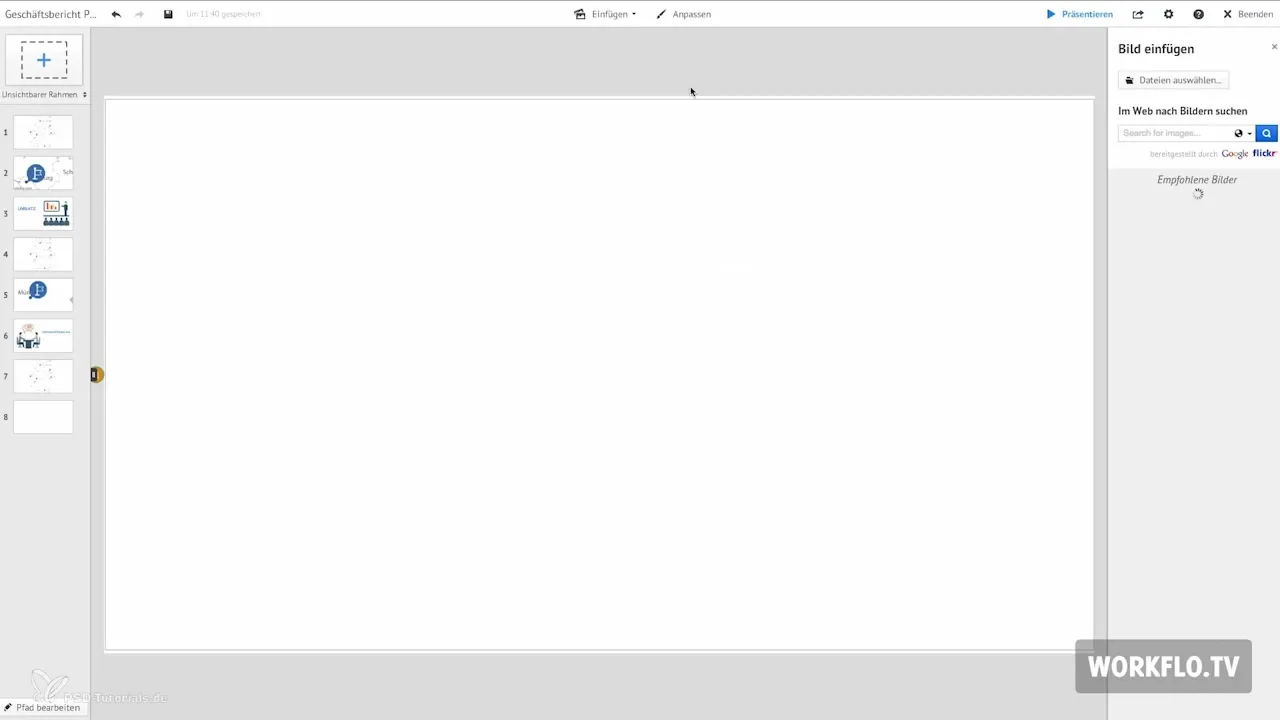
Dávajte pozor, aby ste aj pri iných obrázkoch alebo ikonách, ktoré používate vo svojej prezentácii, pracovali s priesvitnosťami, aby ste dosiahli atraktívny výsledok.
Ak hľadáte kvalitné vektorgrafiky, môžem vám odporučiť dve webové stránky. Prvá je vectorstock.com, kde máte prístup k tisíckam profesionálne navrhnutých vektorgrafík. Ceny sa zvyčajne pohybujú medzi 1 a 5 dolármi.
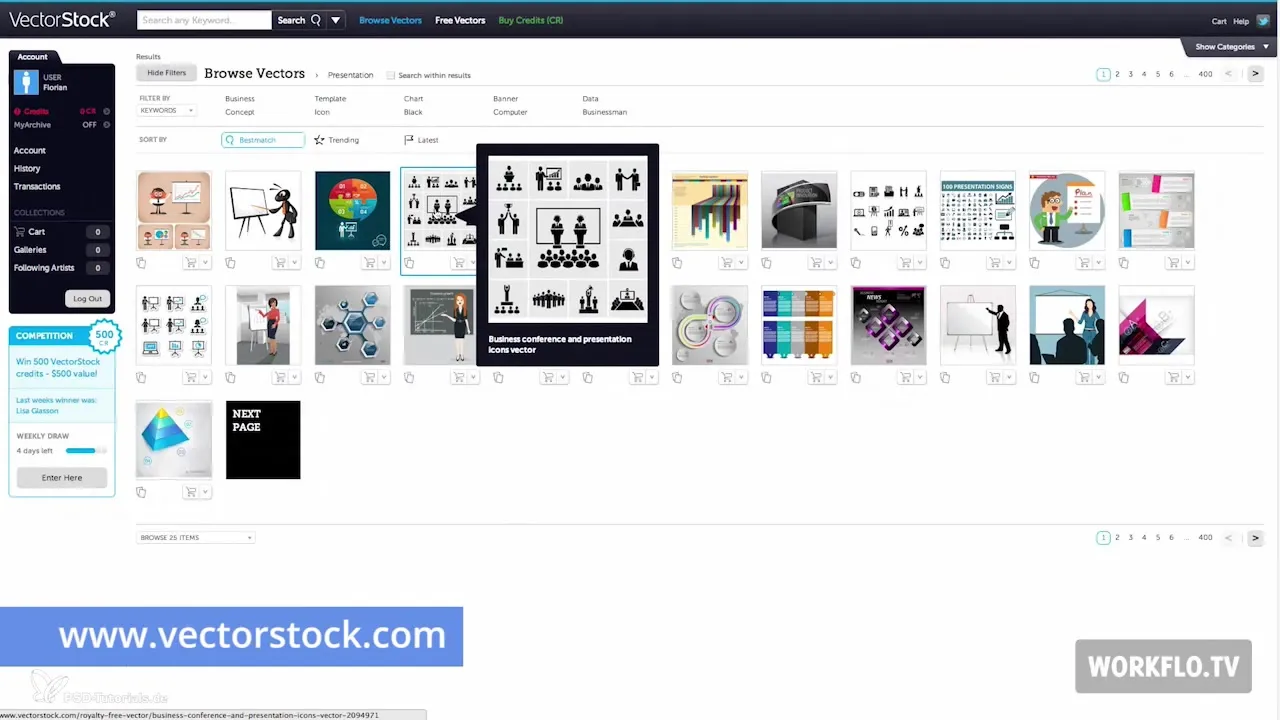
Druhá odporúčaná stránka je graphicriver.net, kde môžete nájsť viac ako 142 000 vektorgrafík. Jednoducho kliknite na záložku „Vektory“, aby ste videli rôznorodú ponuku.
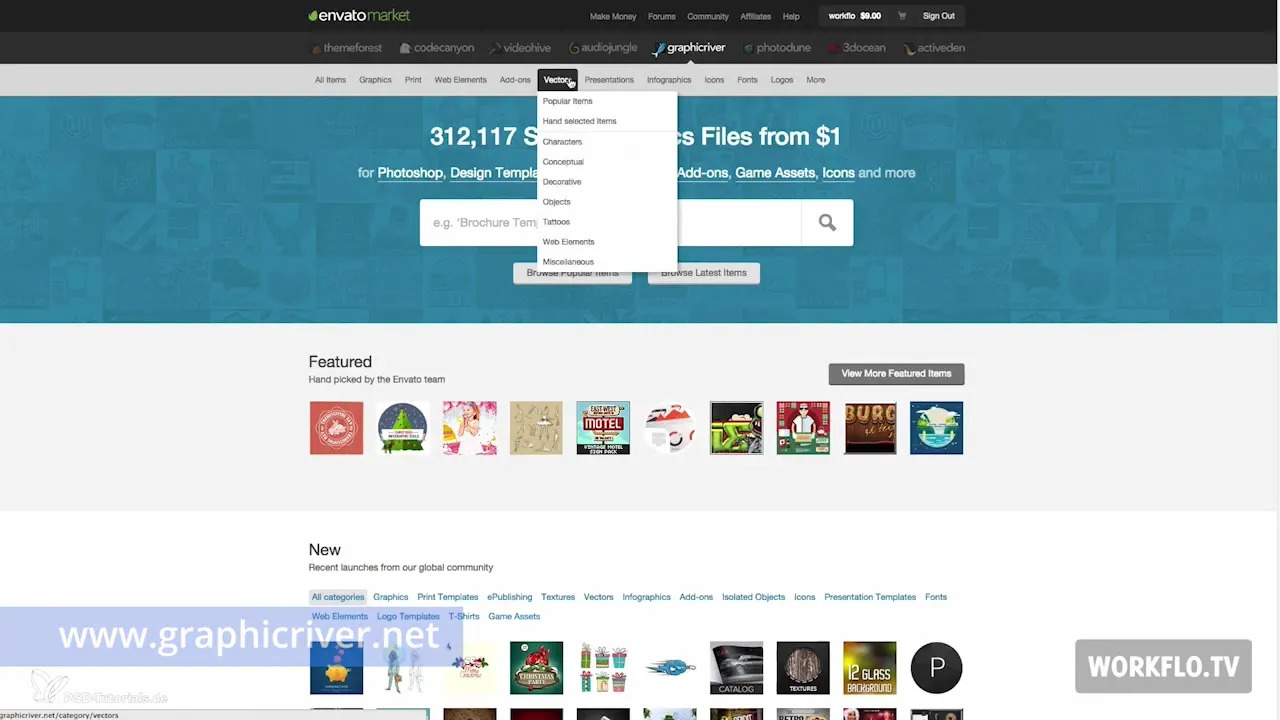
Ak máte predplatné u veľkej stock agentúry, skontrolujte, či sú v ponuke zahrnuté aj vektorgrafiky.
V nasledujúcom videu sa dozviete, ako rýchlo a jednoducho vytvoriť video z vašej prezentácie v Prezi. Ďakujem, že ste dnes boli s nami!
Zhrnutie – Odstránenie pozadia z obrázkov v Photoshope
V tomto návode ste sa naučili, ako môžete vyňať objekt pomocou Photoshpu. Kroky sú jednoduché a rýchlo sa realizujú, takže môžete vizuálne obohatiť vaše prezentácie. Nezabudnite pri ukladaní použiť formát PNG, aby ste zachovali priesvitnosti. Kvalita je rozhodujúca, tak sa nebojte používať kvalitné vektorgrafiky.
Často kladené otázky
Ako môžem vyňať objekt v Photoshope?Použite nástroj laso na výber objektu a skopírujte ho do novej vrstvy.
Aký formát by som mal zvoliť, aby som zachoval priesvitnosť?Uložte svoj obrázok vo formáte PNG.
Môžem postupovať podľa rovnakého postupu v iných programoch?Áno, kroky sú v iných programoch na úpravu obrázkov podobné.
Kde nájdem kvalitné vektorgrafiky?Dve odporúčané stránky sú vectorstock.com a graphicriver.net.


